Appearance
资源文件管理
资源文件管理主要用于维护组态图形文件、变量外参配置文件、故障报警定义文件、报警快速检索定义和授权文件等内容,支持的操作包括通过页面上传、下载和删除各类资源文件,方便用户管理程序所需各类文件资源。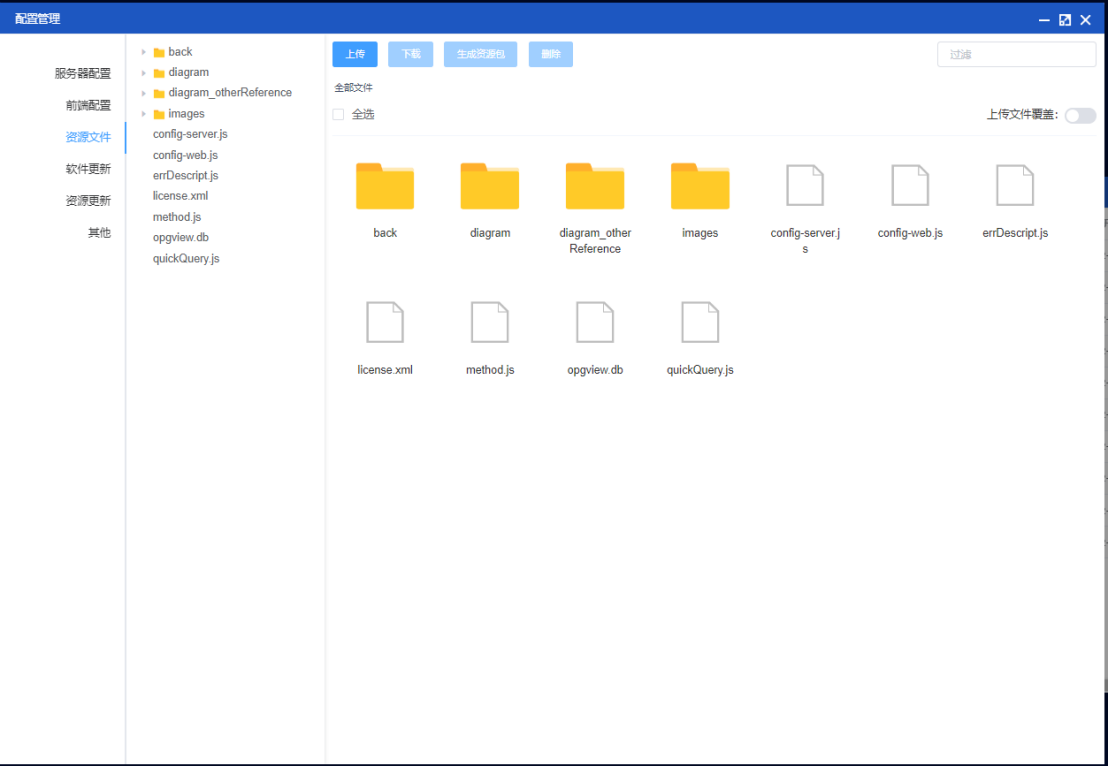
1. 资源文件介绍
(1) diagram文件夹:用于放置组态图形文件以及背景图等资源。用户需根据业务需要绘制相应组态图形文件,随后通过此界面上传至服务器,以完成后续图形监控需要。diagram\imglib子文件,用于放置组态图形文件背景图。
(2) diagram_otherReference文件夹:用于放置OPBuilder图形组态工具导出的变量外参文件,格式.json。
(3) images:用于放置登录页面所使用的公司logo。
(4) config-server.js:用于保存服务器配置信息,用户可单独保存此配置文件,需要时直接上传使用,避免重复配置。
(5) config-server.js:用于保存前端配置信息,用户可单独保存此配置文件,需要时直接上传使用,避免重复配置前端界面,同时方便定制化前端页面的配置迁移。
(6)errDescript.js:用于对故障报警进行定义,针对测点不同数值自定义故障报警描述。本文件为示例文件,当用户需要使用此功能时,需要先将示例文件下载至本地,并将测点修改为目的测点,数值和报警对应关系也需要修改为真实业务场景下的描述,最后上传更新后的文件至服务器,功能方可生效。
(7). quickQuery.js:用于对实时报警和历史报警执行快速筛选。用户可自定义筛选条件,支持的语法请参考quickQuery.js示例。
(8). method.js:用于存放Echarts图例的示例函数代码和用户自定义函数代码。
(9). opgview.db:本地软件资源库,用于存储OPGview用户信息、设备组信息、趋势点组、语音报警配置等各类软件配置信息。
(10).license.xml:软件运行所需的授权文件。
2. 资源管理操作
上传文件覆盖:未开启,系统校验上传资源的文件名称,同名不可上传;开启,上传同名称资源文件可直接覆盖原文件。
过滤:可输入资源文件名称,完成资源文件搜索。
上传:支持ZXML、JSON、JPG、JPEG、PNG、GIF、ZIP、TGZ、TAR.GZ、TAR格式文件上传,要求文件需小于500MB。
如选择diagram文件夹,点击上传,选择图形组态zxml格式文件或图形组态文件压缩包,点击上传到服务器,按照操作引导即可完成组态图形导入。
同时,系统支持用户批量上传组态资源文件。用户可提前将组态图形文件压缩,压缩包格式为ZIP、TGZ、TAR.GZ、TAR。文件上传时,选择压缩包,系统将直接提取压缩包内组态图形文件至diagram目录。
导入背景图,用户需选中diagram\imglib文件夹,点击上传按钮,按照操作引导即可完成组态背景图导入。
选择diagram文件夹上传时,请先输入管理员密码,完成权限确认: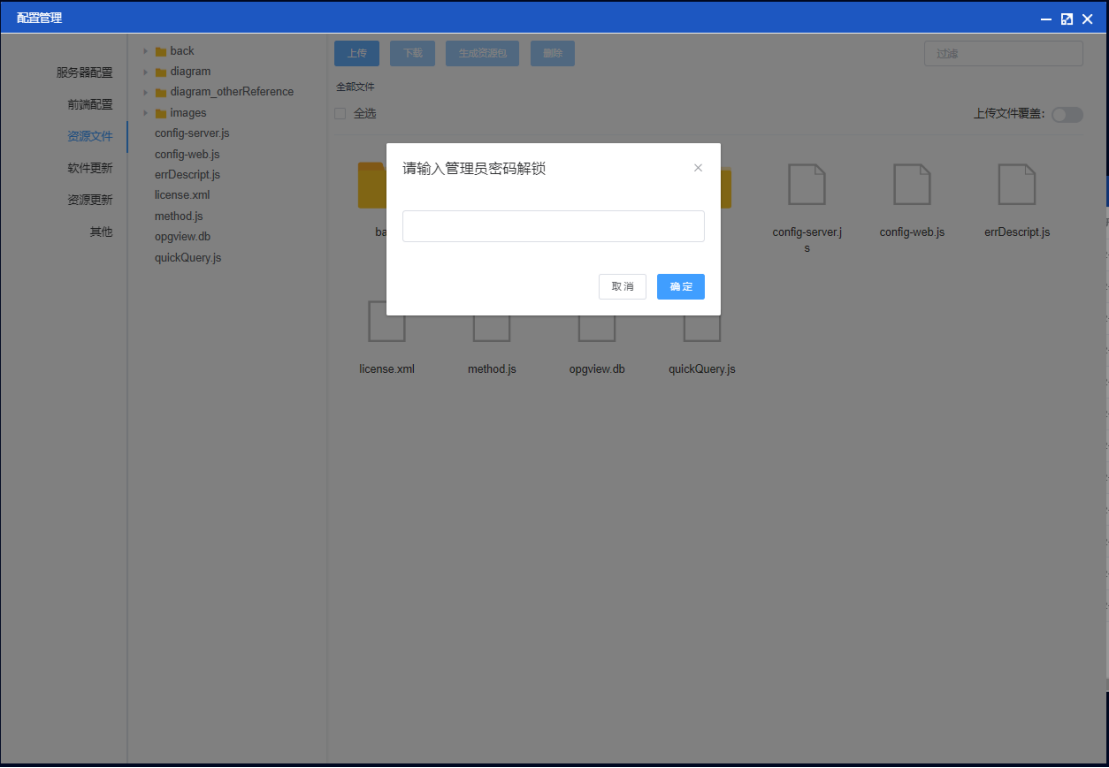
再点击选择文件,确定文件后,点击上传至服务器,可将图形文件或压缩包上传至服务器指定目录: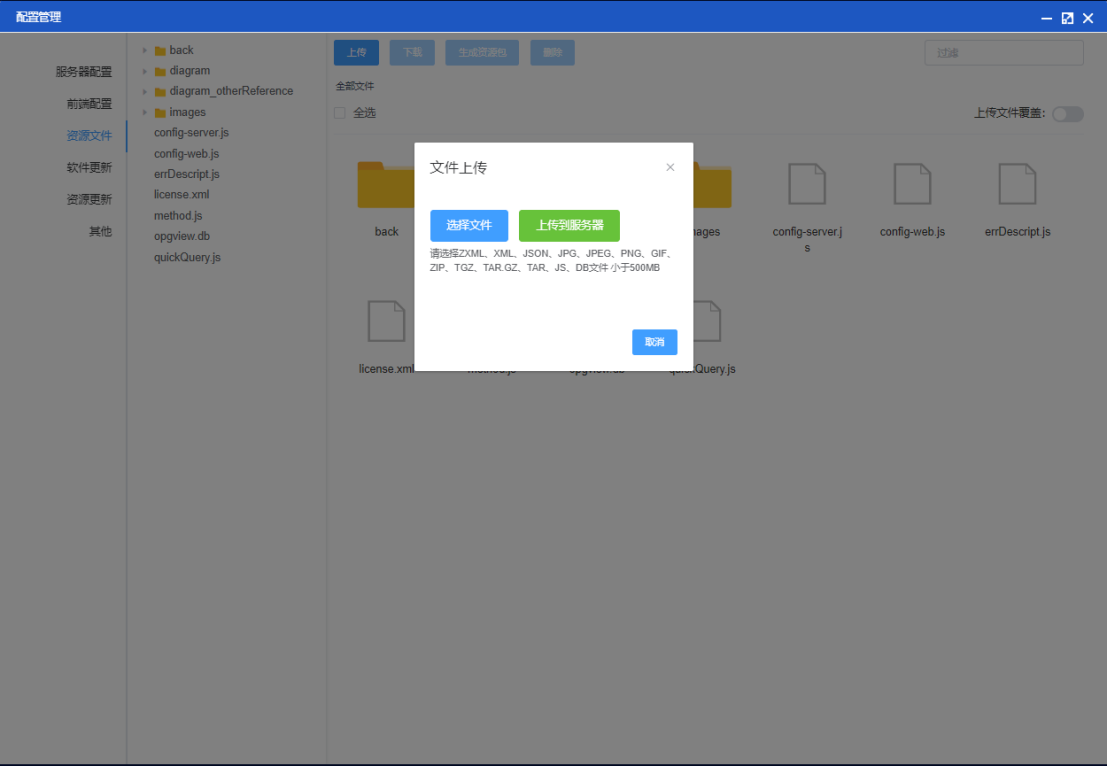
下载:选中目标文件,可执行资源文件下载。
删除:选中目标文件,点击删除,系统给出删除提醒,用户确认后可执行资源文件删除。右键目标文件,同样可以执行删除。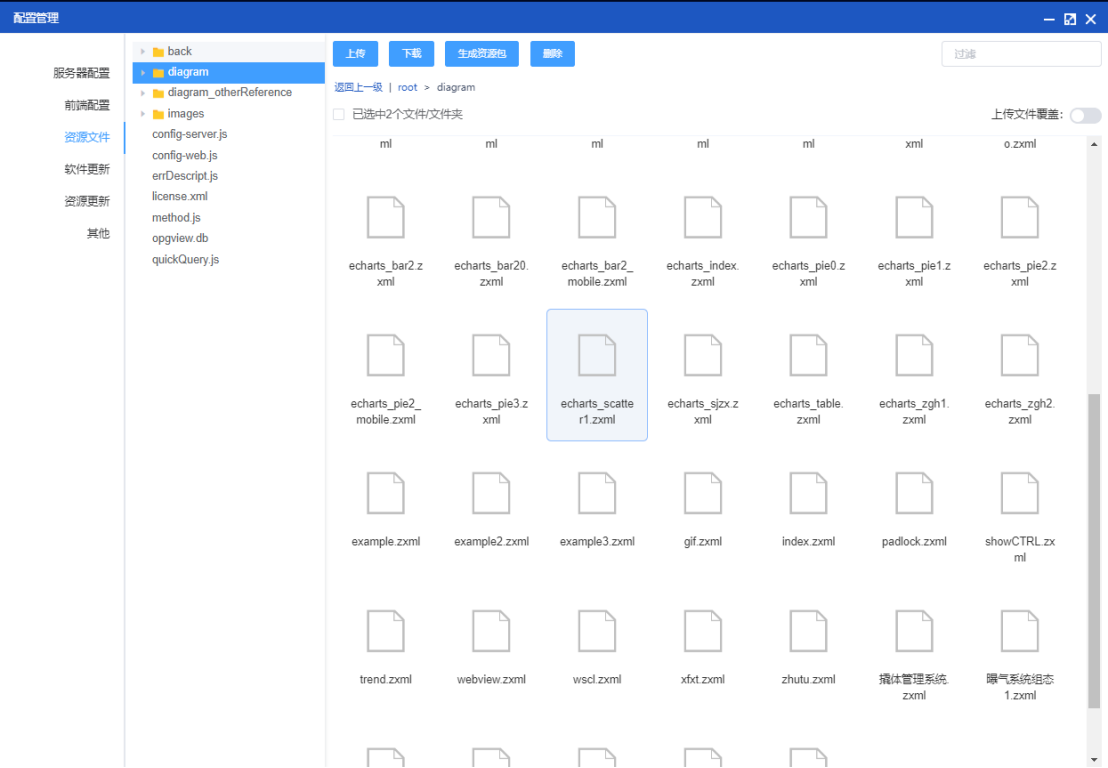
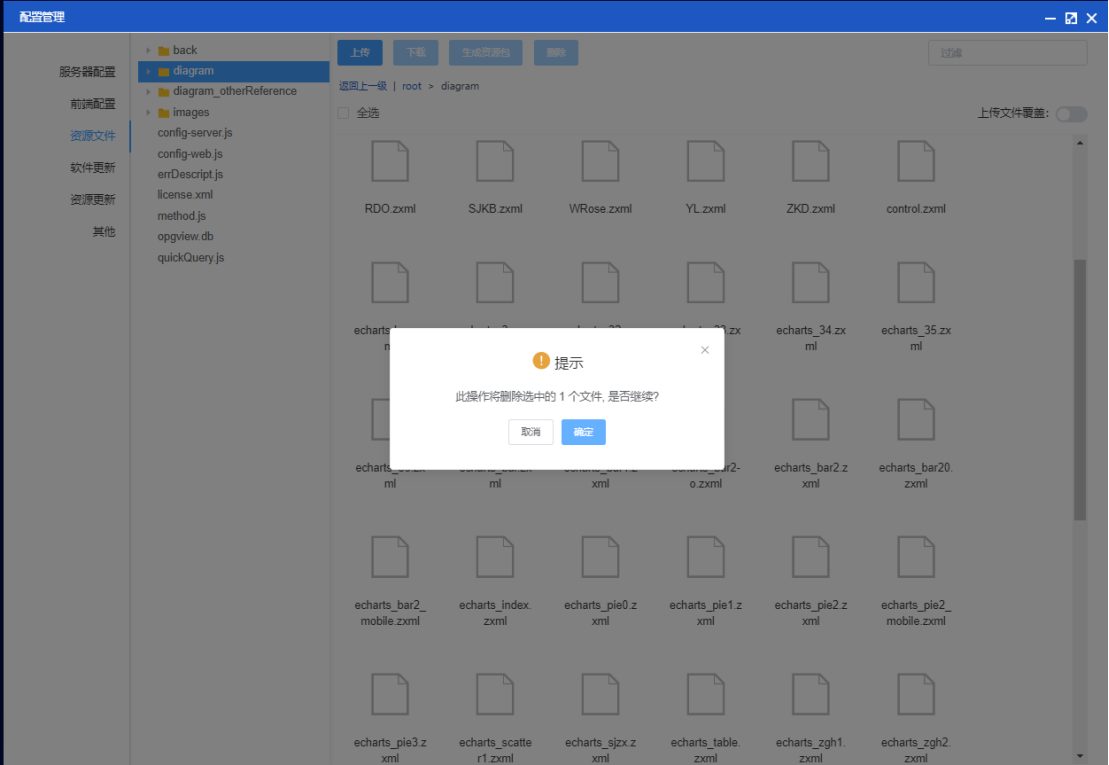
3. 多工程管理
OPbuilder支持多工程发布,当发布成功后,查看OPGview配置管理->资源文件目录,可看到新发布成功的工程文件夹“Project-1”,工程上点击右键,可将新工程资源启用,此时OPGview展示的组态文件均为新工程目录下的文件。
发布成功后: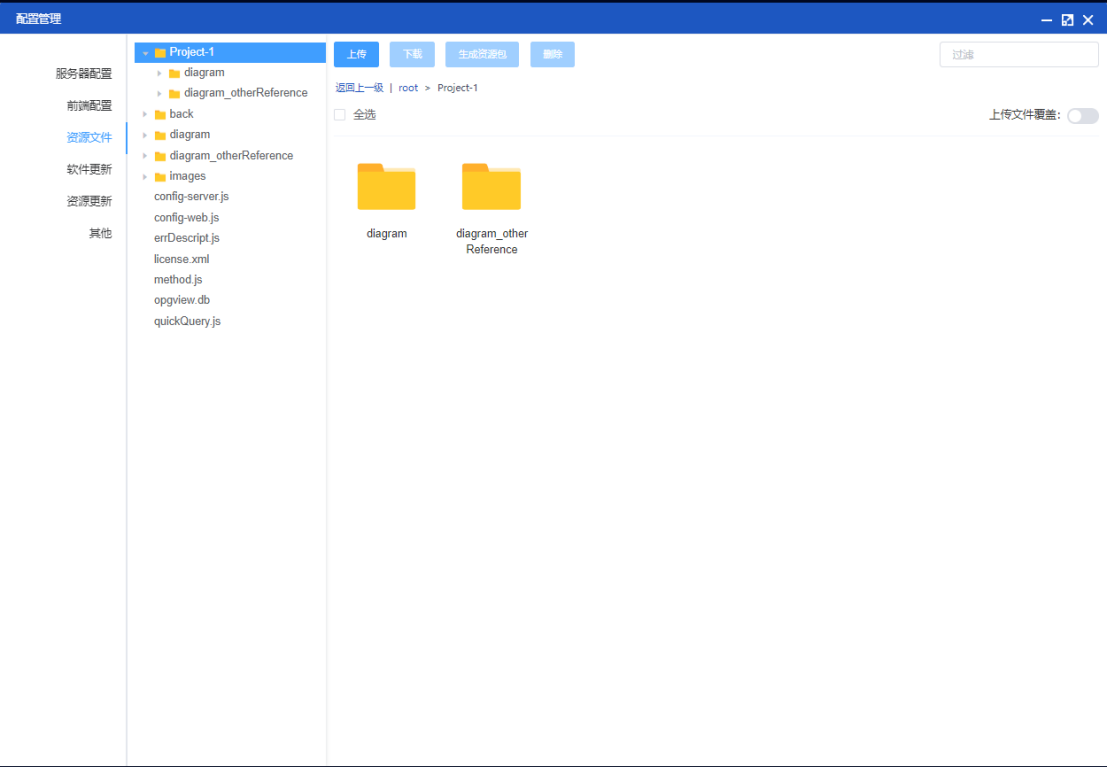
右键可选择启用资源,步骤如下: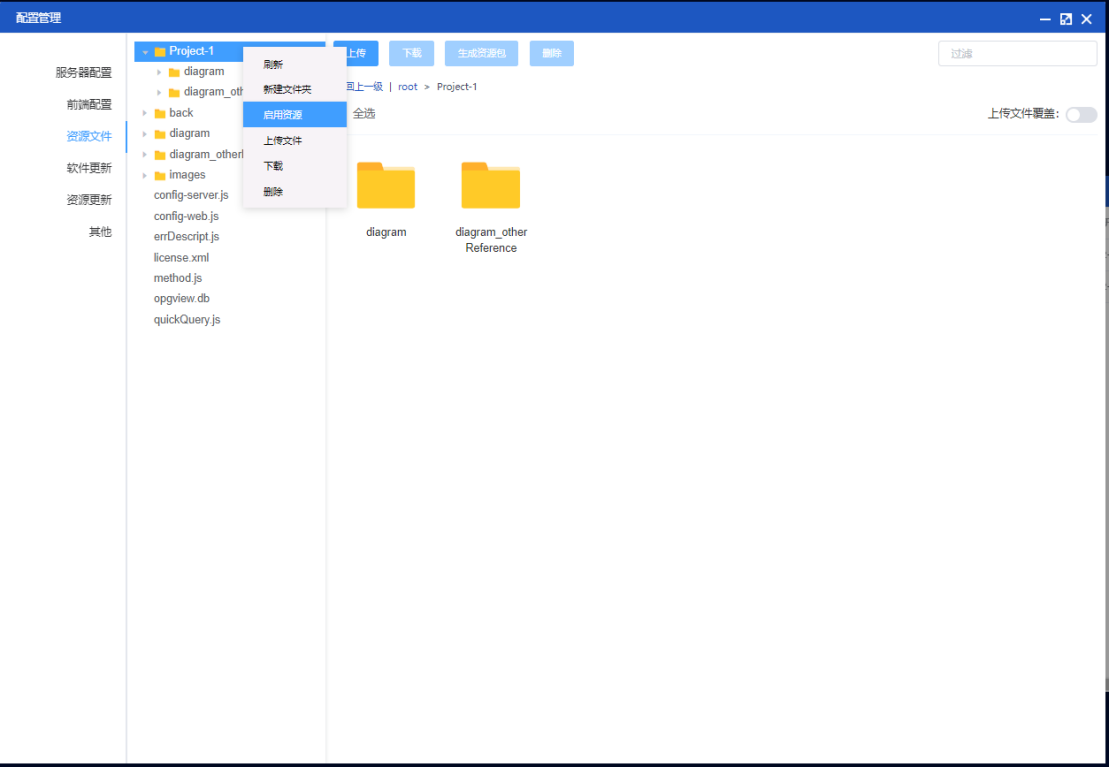

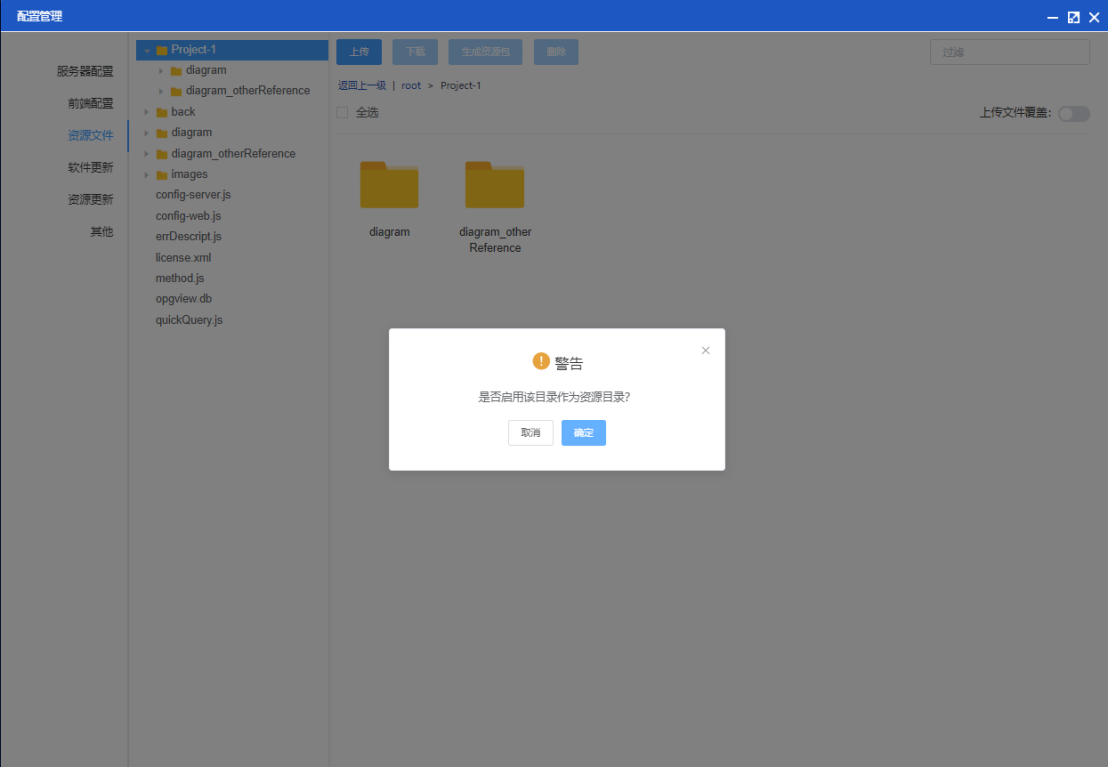
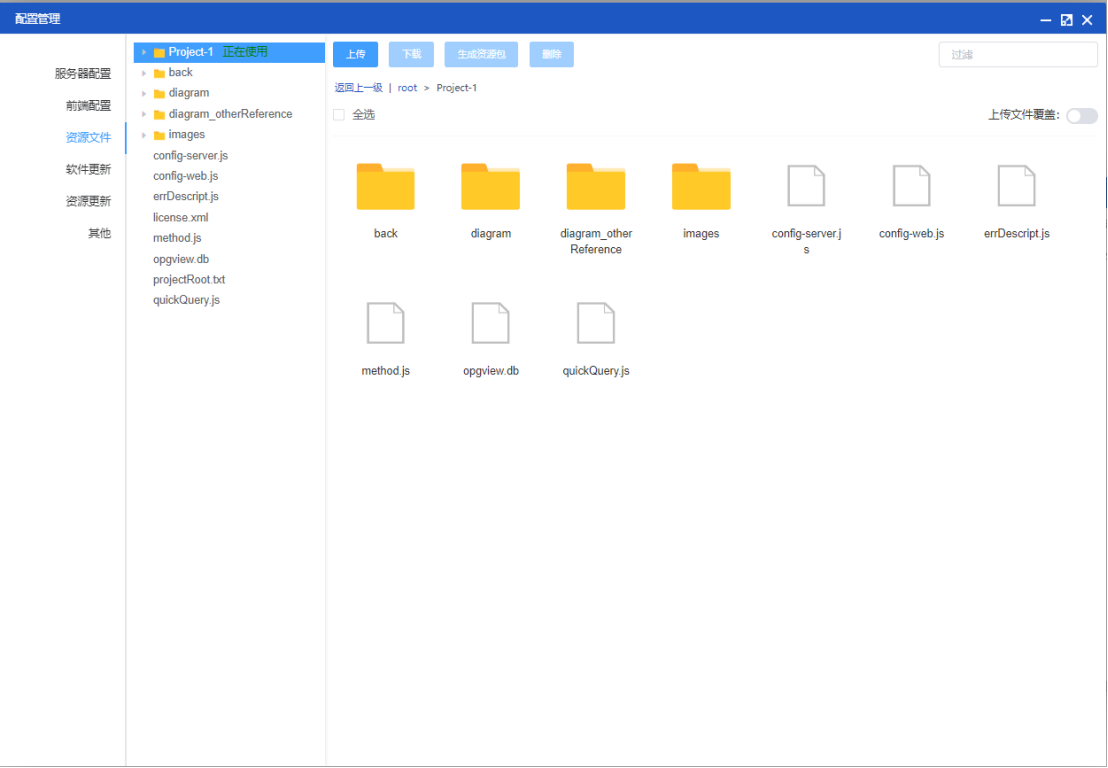
资源启用成功后,请重新配置新工程组态文件为首页,确认数据库连接信息,并保存修改至服务器,并重启服务器: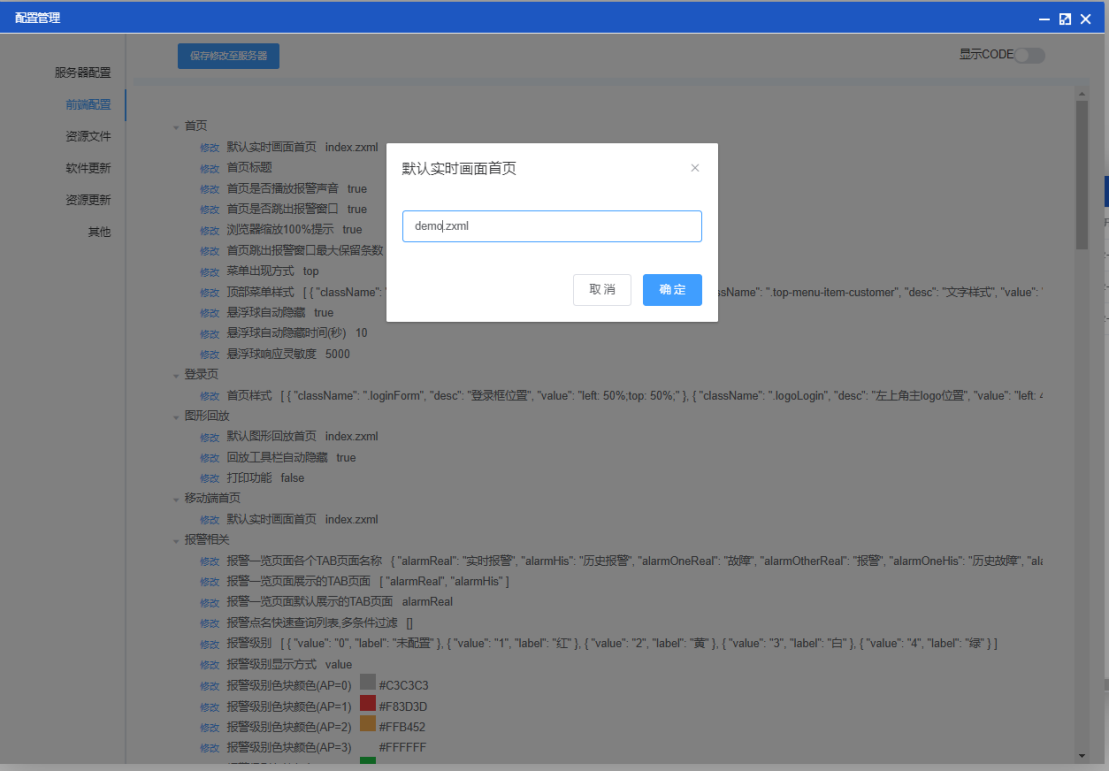
随后打开浏览器登录OPGview后,即可展现新工程组态文件。
 帮助中心
帮助中心